第一课欢迎新朋友.docx
《第一课欢迎新朋友.docx》由会员分享,可在线阅读,更多相关《第一课欢迎新朋友.docx(23页珍藏版)》请在冰豆网上搜索。
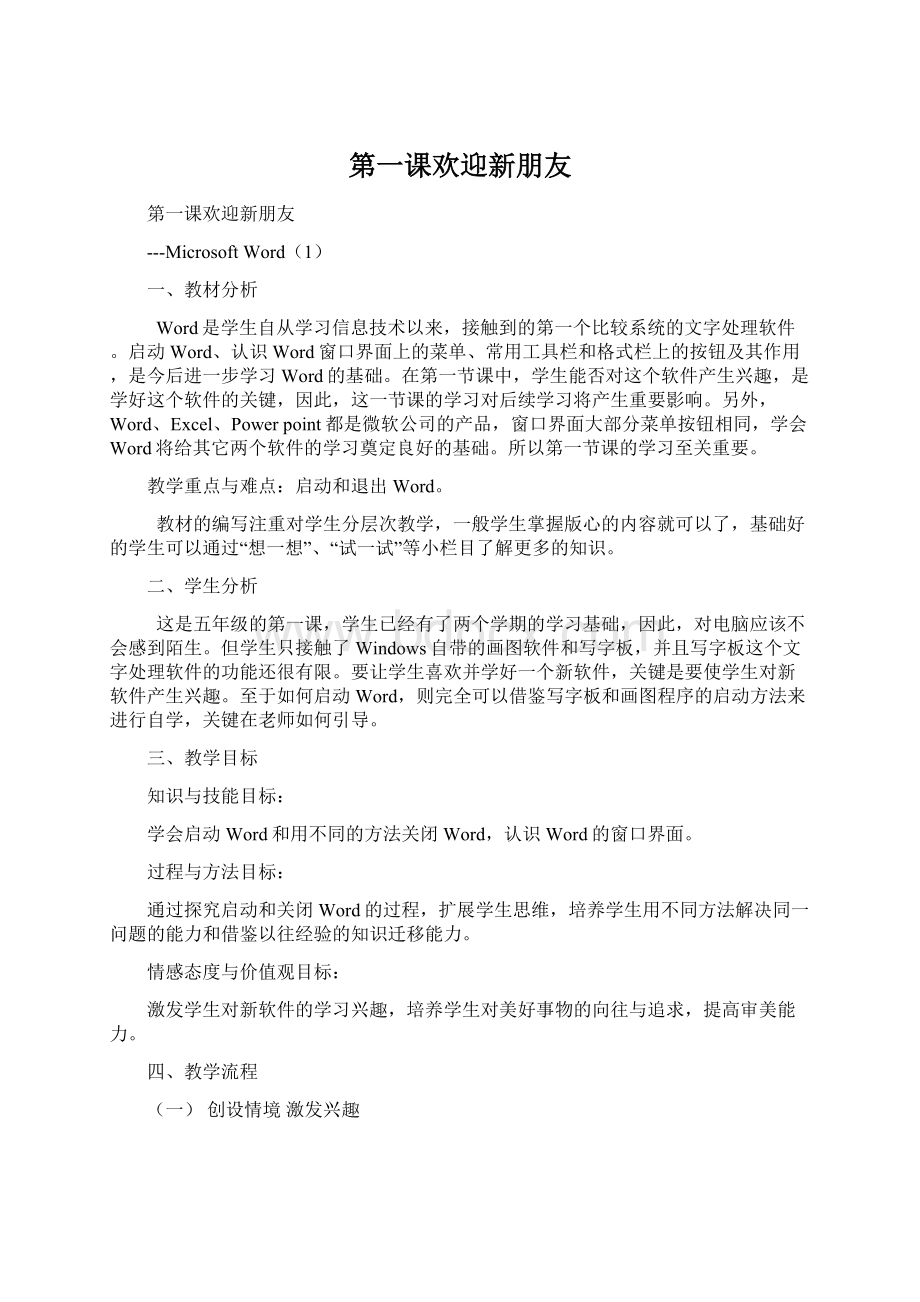
第一课欢迎新朋友
第一课欢迎新朋友
---MicrosoftWord
(1)
一、教材分析
Word是学生自从学习信息技术以来,接触到的第一个比较系统的文字处理软件。
启动Word、认识Word窗口界面上的菜单、常用工具栏和格式栏上的按钮及其作用,是今后进一步学习Word的基础。
在第一节课中,学生能否对这个软件产生兴趣,是学好这个软件的关键,因此,这一节课的学习对后续学习将产生重要影响。
另外,Word、Excel、Powerpoint都是微软公司的产品,窗口界面大部分菜单按钮相同,学会Word将给其它两个软件的学习奠定良好的基础。
所以第一节课的学习至关重要。
教学重点与难点:
启动和退出Word。
教材的编写注重对学生分层次教学,一般学生掌握版心的内容就可以了,基础好的学生可以通过“想一想”、“试一试”等小栏目了解更多的知识。
二、学生分析
这是五年级的第一课,学生已经有了两个学期的学习基础,因此,对电脑应该不会感到陌生。
但学生只接触了Windows自带的画图软件和写字板,并且写字板这个文字处理软件的功能还很有限。
要让学生喜欢并学好一个新软件,关键是要使学生对新软件产生兴趣。
至于如何启动Word,则完全可以借鉴写字板和画图程序的启动方法来进行自学,关键在老师如何引导。
三、教学目标
知识与技能目标:
学会启动Word和用不同的方法关闭Word,认识Word的窗口界面。
过程与方法目标:
通过探究启动和关闭Word的过程,扩展学生思维,培养学生用不同方法解决同一问题的能力和借鉴以往经验的知识迁移能力。
情感态度与价值观目标:
激发学生对新软件的学习兴趣,培养学生对美好事物的向往与追求,提高审美能力。
四、教学流程
(一)创设情境激发兴趣
教师展示一幅或几幅用Word制作的贺卡或小报,和学生一起分析这些作品,然后告诉学生这些作品就是用Word制作的,学好Word你们可以制作出比这些作品还要漂亮的作品,想不想学?
激发学生学习这个软件的热情。
(二)确定问题明确任务
教师通过简短的过度语言,向学生提出问题,布置学习任务。
问题1、启动Word
问题2、Word的窗口组成
可以一次性布置所有任务,然后一个一个地完成。
也可以采用各个击破的方法,提出一个任务解决一个,然后再提出新的任务,再解决……
(三)师生共同探究完成任务
任务1
①启动Word2000
当Word2000软件安装好以后,在桌面上就会有一个启动Word2000的快捷方式图标
,我们可以通过双击该图标来启动Word2000。
有时候有些原因造成桌面上找不到这个图标,我们还可以通过“开始”菜单来启动Word2000。
教师演示启动Word2000的操作。
学生操作。
“开始”菜单——“程序”——“Word”,用鼠标单击即可打开。
任务2
认识Word
Word2000窗口一般包括标题栏、菜单栏、工具栏、操作向导框,工作区域和状态栏等。
Word2000操作界面是可以根据需要进行设置的。
①菜单栏:
Word2000操作功能都可以从菜单栏中进行选择。
②常用工具栏:
提供一些经常用到的操作,如新建文档、打开文档、保存文档等这些是经常用到的文件操作。
打印预览,便于我们在打印前查看打印情况,我们可以根据情况来确定是否打印或修改。
打印,提供打印服务。
③文字工具栏:
提供文字设置的一些常用工具。
④标尺:
有利于对页面对象进行设置。
⑤文字编辑区域就是进行文本编辑的场所。
⑥状态栏就是显示Word2000命令执行的状态,页面的总行数与当前行号,编辑位置以及插入/改写状态等信息。
(四).练一练
①学生在教师的指导下打开一些Word2000中范例了解一下Word2000有哪些功能。
②学生练习p4页上的试一试。
(五).小结。
请几位同学说说通过这节课的学习认识了Word2000的哪些功能。
教师小结通过这节课的学习我们发现Word2000在编辑方面有好多有用的功能,从下节课开始我们将要进一步学习Word2000一些功能,希望同学们好好学习,来充分发挥Word2000在编辑方面的优势。
第1课欢迎新朋友
——“MicrosoftWord”
(2)
教学内容:
写一份通知小学生学电脑第五册(P4~P7)
教学目的与要求:
知识与技能目标:
能用Word2000中文编辑软件打一份通知。
过程与方法目标:
通过探究启动和关闭Word的过程,扩展学生思维,培养学生用不同方法解决同一问题的能力和借鉴以往经验的知识迁移能力。
情感态度与价值观目标:
激发学生对新软件的学习兴趣,培养学生对美好事物的向往与追求,提高审美能力。
教学重点和难点:
1.掌握在Word2000中新建一个文件。
2.掌握在Word2000中文件的保存。
3.了解Word2000软件有哪些具体功能。
教学准备:
计算机,win95/98操作系统,Word2000软件,
教学过程:
一、导入新课:
老师今天想请同学用Word2000中文编辑软件帮学校大队部打一份通知,内容:
P5通知,让我们一起来动动脑筋该怎么做?
二、新授:
让学生上机把自己的想法实践一下,然后教师归纳操作步骤:
①在Word2000中输入通知的内容。
在Word2000中输入汉字的方法和写字板一样。
首先在Word2000中打开汉字输入法,选择“智能ABC输入法”然后进行文字录入。
通知
星期六上午9:
00全体同学到新世纪影诚观看电影,请大家准时参加。
学校办公室
2008年9月6日
②保存这份通知。
输入完通知内容后,还要把它保存在电脑中,便于以后使用.方法是单击常用工具栏中保存按钮,出现“另存为”对话框。
在这里,我们就将默认的文件夹和文件名,把通知保存到“我的文档”中。
单击对话框右下角的“保存”按钮,这份通知就保存好了。
退出Word2000
退出Word2000,可以单击Word2000窗口左上角的按钮,或选择“文件”菜单中的“退出”命令,教师演示。
学生练习。
(练习时注意不要对文件进行修改)
小知识:
由于是第一次对该文档进行保存,因此需要确定保存的位置和文件名。
如果今后在对该文件进行保存,就不会出现“另存为”对话框了。
三、学生自己总结、教师归纳,并小结。
第二课文章的修改
一、教材分析
Word是一个文字处理软件,要用Word做各种文字编辑工作,首先应学会在Word中写文章,这是用好Word的基础,这个基础打的是否牢固,对今后的学习将产生很大的影响,所以,这节课的内容虽然比较简单,但它的作用不容忽视。
本课的知识点有四个:
1、写文章。
2、去掉不要的字。
3、插入漏掉的字。
这些知识点包括在一个完整的综合性任务里,即:
让学生输入一篇完整的文章。
这个任务的目的是让学生对输入文章应该掌握的知识有一个较为直观的认识,让学生自己动手完成,用Word解决一些实际问题。
教学重点:
在Word里写文章。
教学难点:
设置项目符号和编号。
二、学生分析
通过上节课的学习,学生已经对Word有了初步的了解,对Word软件充满了好奇心,对Word的学习产生了迫不及待的学习欲望。
那么这节课就是要满足学生对知识的渴求,进而培养他们学习的积极性、主动性。
由于Word和他们以前学过的写字板有些相似,所以我们还可以借助写字板的知识来带领学生学习,达到知识迁移的目的。
三、教学目标
知识与技能目标:
学会在Word里输入、删除和插入文字以及加项目符号等方法。
过程与方法目标:
培养学生灵活处理问题、寻求最佳解决方案的能力。
情感态度与价值观目标:
培养学生高效快捷处理问题、追求完美的品质。
严谨科学的工作态度。
四、教学流程
(一)情境导入激发兴趣
上节课我们通过回忆打开和关闭写字板程序的方法,学会了如何打开和关闭Word,并且认识了Word的窗口界面,今天我们继续利用这种方法学习如何在Word中写一篇文章。
现在请同学们启动计算机,看一看谁能以最快的速度打开Word。
(老师巡视,并给基础较差的学生以帮助)
(二)创设问题任务驱动
让学生明确本节课的学习任务有三个:
任务一:
利用Word输入教材中的一段文字。
任务二:
在Word文档中插入和删除文字。
(三)自主探究完成任务:
完成任务一:
在教师的提示下,学生仿照写字板中的做法,也可以通过看课本上的操作步骤,自主学习,输入课本中的内容(输入汉字、中英文切换、转换大小写)教师在这个过程中进行巡视,如果多数学生能够很好地借助写字板的使用方法来使用Word,老师可以只对个别学生进行指导,共性的问题就请全班学生停下来,集中指导。
并且鼓励程度好的学生用多种方法来完成任务。
个别学生可能对空格键、回车键、退格键的使用不熟练,应做重点指导。
哪位同学有好的方法,转播他的窗口,请他告诉大家。
最后请一名或几名学生介绍操作步骤。
教师转播几个在巡视中发现有问题的窗口,如英文没有区分大小写,漏掉了一个或几个字等,由此借题发挥导入下一个问题:
插入漏掉的文字和删除多余的文字。
在学习每一个新知识之前,都要注意提示在写字板中是怎样做的,通过知识的迁移来完成新知识的学习。
完成任务二:
请大家自己检查一下,你是否漏掉了哪个字或多输了哪个字?
想一想,在写字板中是怎样插入文字和删除文字的,仿照写字板中的方法,自己试着插入和删除某一个或一段文字,并总结方法介绍给大家。
自学完成后,请一名或几名学生介绍插入和删除文字的方法。
然后继续完成下一个任务。
要鼓励有能力的同学,可以看一看“动脑筋”和“自己试”。
学生操作后进行简单的总结。
课后记:
第三课文章的删除、移动和复制
一、教材分析
在编辑文档时,删删改改是常有的事,而同一段文字也有重复出现或改变位置的情况,前节课虽然学习了用退格键和删除键来删除字符,但毕竟很繁琐,所以掌握对文字的整体删除、移动和复制将是文字编辑中的一条捷径。
因此本节课的内容是文字编辑中应用最广泛和最频繁的知识要点,具有很强的可操作性。
同时也培养学生提高学习工作效率的意识。
定义文字块的操作是其它几种操作的基础,不会定义文字块,删除、移动和复制操作将无法完成。
所以,确定本节课的重难点如下:
教学重点:
定义文字块。
教学难点:
文字块的移动和复制。
另外,块操作也是文字格式和段落格式设置的基础,所以,本节的学习将为格式设置扫清障碍。
二、学生分析
这是学习Word中的第三课,学生对Word已经有了一个初步的认识,最基本的文字编辑已经掌握,但如何能更进一步高效地编辑文档,整体移动、复制和删除文本这是这节课的要点。
如何借助上一节课删除相邻的字符的方法和加项目符号与编号的方法,进一步扩展,找到一次删除几个字符、一段文字或一篇文章的高效快捷的操作方法。
三、教学目标
知识与技能目标:
学会如何定义文字块,掌握移动、复制及删除文本的方法。
过程与方法目标:
培养学生灵活处理问题、寻求最佳解决方案的能力。
情感态度与价值观目标:
培养学生高效快捷处理问题、追求完美的品质。
四、、教学流程
(一)情境导入激发兴趣
输入了一篇文章以后,也许会发现有的地方不理想,需要进行修改。
比如我们要把一大段文字删除掉,用退格键或删除键一个字一个字地删未免太麻烦;有的内容在文章中多次重复出现,每次都重新输入很麻烦;还有在一篇文章中某些文字要变换一下位置怎么能更方便呢?
以上这些问题都是我们在文字编辑过程中经常遇到的,我们有什么好办法来更高效地解决这些问题呢?
这节课我们就来共同探讨一下,如何对一部分文字进行整体的移动、复制和删除。
(二)创设问题任务驱动
教师通过简短的过度语言,向学生提出问题,布置学习任务:
任务1、定义和取消文字块。
任务2、复制文字块。
任务3、移动文字块。
任务4、删除文字块。
(三)自主探究完成任务
完成任务1:
文字块定义和取消。
教师讲述:
要想整批移动、复制或删除文字,首先必须告诉计算机我们要移动、复制或删除的是哪部分文字,就是把这部分文字做上标记,这就叫定义文字块。
教师演示定义文字块的操作过程,请学生注意观察,然后学生上机练习。
在学生练习操作的过程中,教师巡视并适当点拨。
练习结束后请一位同学说一下如何来定义文字块。
学生回答定义文字块的步骤,不全面的由同学或老师补充。
教师继续提出问题:
假如我的文字块选错了,该怎样取消它呢?
另外还有一些特殊情况。
比如:
要把整行文字定义为文字块,一整段文字定义为文字块,整篇文章定义为文字块,它们都有更简单更方便的快速选中的方法。
请同学们参考教材中的提示试一试,也可以同学之间商量一下。
学生自学,试着取消文字块、选中整行、整段及整篇文档。
自学练习几分钟。
练习结束后请几个同学说一说怎样取消文字块的操作和把整行、整段或整篇文章定义成文字块的方法。
并叫他们边解说边演示操作步骤。
完成任务2、3、4,文字块的复制、移动、删除。
教师与学生共同研究一种操作(例如复制)其它几种方法,由学生仿照刚才的操作自主探究完成。
也可以由老师实际演示一种操作,但不叙述操作步骤,让学生自己去观察,最后请学生叙述操作步骤。
这样可以锻炼学生的观察力和语言表达能力。
教师演示完成后,学生开始自学,并进行尝试性操作完成学习任务。
教师巡视,个别启发指导,发现共性的问题,要统一讲解。
还可以转播一些学生的窗口让他介绍自己是怎么做的。
自学结束后,找几个同学边演示边叙述文字块的移动、复制和删除等操作步骤,以及文字块操作的注意事项。
找出几种文字块操作的共同点和不同点。
(四)总结提高:
由学生总结本节课的知识要点,教师做适当的补充。
思考问题:
我们在定义文字块后也可以用按扭把输错的文字剪掉。
剪切和删除都能去掉被选中的文字,你知道它们的区别吗?
留给学生课后思考。
课后记:
第三课文章的删除、移动和复制(练习)
一、教材分析
在编辑文档时,删删改改是常有的事,而同一段文字也有重复出现或改变位置的情况,前节课虽然学习了用退格键和删除键来删除字符,但毕竟很繁琐,所以掌握对文字的整体删除、移动和复制将是文字编辑中的一条捷径。
因此本节课的内容是文字编辑中应用最广泛和最频繁的知识要点,具有很强的可操作性。
同时也培养学生提高学习工作效率的意识。
定义文字块的操作是其它几种操作的基础,不会定义文字块,删除、移动和复制操作将无法完成。
所以,确定本节课的重难点如下:
教学重点:
定义文字块。
教学难点:
文字块的移动和复制。
另外,块操作也是文字格式和段落格式设置的基础,所以,本节的学习将为格式设置扫清障碍。
二、学生分析
这是学习Word中的第四课,学生对Word已经有了一个初步的认识,最基本的文字编辑已经掌握,本课就是对上一课知识的综合巩固。
三、教学目标
知识与技能目标:
学会如何定义文字块,掌握移动、复制及删除文本的方法。
过程与方法目标:
培养学生灵活处理问题、寻求最佳解决方案的能力。
情感态度与价值观目标:
培养学生高效快捷处理问题、追求完美的品质。
四、、教学流程
(一)复习巩固旧知
1、文字删除的方法
2、文字移动的步骤
3、文字复制的步骤
(二)创设问题任务驱动
练习材料:
为了看日出,我常常早起.那时天还没有大亮,周围非常清静,船上只有机器的响声.
天空还是一片浅蓝,颜色很浅.转眼间天边出现了一道红霞,慢慢地在扩大它的范围,加强它的亮光.我知道太阳要从天边升起来了,便不转眼地望着那里.
果然过了一会儿,在那个地方出现了太阳的小半边脸,红是真红,却没有亮光.这个太阳好像负着重荷似地一步一步,慢慢地努力上升,到了最后,终于冲破了云霞,完全跳出了海面,颜色红得非常可爱.一刹那间,这个深红的圆东西,忽然发出了夺目的亮光,射得人眼睛发痛,它旁边的云片也突然有了光彩.
有时太阳走进了云堆中,它的光线却从云里射下来,直射到水面上.这时候要分辨出哪里是水,哪里是天,倒也不容易,因为我就只看见一片灿烂的亮光.
有时天边有黑云,而且云片很厚,太阳出来,人眼还看不见.然而太阳在黑云里放射的光芒,透过黑云的重围,替黑云镶了一道发光的金边.后来太阳才慢慢地冲出重围,出现在天空,甚至把黑云也染成了紫色或者红色.这时候发亮的不仅是太阳,云和海水,连我自己也成了明亮的了.
这不是很伟大的奇观么?
练习要求:
1、将第一段复制到最后一个自然段的前面。
2、删除划了下划线的句子。
3、将第五自段移动到第二自然段的后面。
4、将“这不是很伟大的奇观么?
”复制10遍。
(三)总结提高:
由学生总结本节课的知识要点,教师做适当的补充。
课后记:
第四课文字的对齐
一、教材分析
段落的对齐方式是排版打印必须考虑的问题。
按照中文的行文格式一般正文应该首行空两个格、两端对齐、标题应居中,这是学生应该重点掌握的内容。
左对齐教材虽然没有讲,但也应该让学生掌握,特别是左对齐与两端对齐的效果,不仔细看没有明显的区别,学生不易理解。
所以本课的重难点确定如下:
重点:
首行缩进、两端对齐和居中。
难点:
左对齐与两端对齐的区别。
分散对齐,在中文写作中用的不多,让学生了解就可以了。
文章的用途不同,选择的对齐方式就不同,所以每种对齐方式会产生什么效果,还是应该让学生实际试一试,看一看。
对不同的对齐方式有所了解,在以后使用时才知道应该选用哪种对齐方式。
教材中是以工具栏的使用为主来传授知识的,是对大多数学生的普遍要求。
对于程度较好的学生,应该学会利用菜单来设置文章的对齐方式。
二、学生分析
通过前面几课的学习,学生已经认识了Word,会在Word中写文章。
可以对文字进行删除、移动、复制等编辑操作和改变字体、字号、字型等文字格式的操作。
段落格式的设置,上一节才刚刚接触,所以头脑中对段落格式设置的知识印象不深。
但是对齐方式的设置,与上一节左右缩进的设置方法基本相同,只是选择的工具不同,所以可以通过知识的迁移,来学习Word中段落格式的设置,把学习新知识变成对旧知识的迁移,这样就容易多了。
三、教学目标
知识与技能目标:
了解文字的对齐方式的种类,能熟练进行相应的设置操作。
过程与方法目标:
通过实际操作,对学生进行动手能力、探知能力的培养。
情感态度与价值观目标:
让学生体验Word的文字处理的强大功能与魅力,提高审美能力。
四、教学准备
硬件资源准备:
计算机教室。
软件资源准备;Offfice2000办公软件,素材资源准备:
Word文本文件:
《悯农》或一篇段落较多的文章。
五、教学流程
(一)情景导入激发兴趣
教师出示一篇没有进行格式设置的文章(全部左对齐,没有首行缩进并且很宽)请学生进行左右缩进设置和首行缩进设置,并且边演示边叙述操作步骤。
提问学生:
调整段落缩进方式时,应注意什么问题?
怎样把标题放在行的中间?
学生可能会用空格键把标题居中也可能直接说出用居中按钮,这样就可以进入新课了。
调整段落的缩进方式时,要把插入条(即光标)定位在当前段,这也是设置对齐方式要注意的问题。
也为新课的学习扫清了障碍。
(二)任务驱动明确问题
把标题放在中间,除了用空格键还有没有更好的办法呢?
我们完全可以通过设置它的对齐方式来实现。
任务1:
设置标题居中。
任务2:
设置段落两端对齐。
任务3:
设置段落右对齐。
任务4:
设置段落左对齐。
(三)、自主探究完成任务
这个环节以研究性学习为主,由学生和教师共同研究探讨,并借鉴以往的经验,探索一种对齐方式的设置。
然后学生充分运用教学资源,小组协作、自主探究,学习其它几种对齐方式的设置。
基础一般的学生,只要求掌握一种方法,基础好的学生要求掌握两种方法。
教师可以引导学生,认识四个段落对齐方式设置按钮及其功能。
回想上节课设置段落缩进的方法,与学生共同设置标题的居中。
完成第一个任务。
由学生叙述操作步骤指挥教师操作,或完全由学生边操作边叙述操作步骤,其他学生注意观察体会这个过程。
然后,学生进行实践操作,教师巡视答疑解惑。
居中设置完成后,教师用简短的过度语布置下一个任务。
如:
"刚才我们只是设置了一种对齐方式,还有其它几种对齐方式,它们的设置方法基本相同。
下面请大家根据刚才的操作,并结合教材,以小组为单位,合作学习其它几种对齐方式的设置,要注意总结设置段落对齐方式的步骤,一会汇报给大家。
"然后学生开始进行自主学习,探索其它几种对齐方式的设置。
对于程度好的学生,短时间内就可以完成任务,教师要对他们提出更高的要求:
前面设置对齐方式,都是用工具栏上的按钮完成的,设置对齐方式还可以用格式菜单完成。
请大家试一试通过格式菜单来设置文章的对齐方式。
想一想上一节课,是怎样用菜单设置左右缩进的。
(四)、归纳总结汇报交流
自学结束,由学生汇报学习成果,总结设置对齐方式的方法步骤与注意事项。
可以从以下几方面小结:
(1)对齐方式的种类。
(2)对齐方式的设置操作步骤。
(3)用“格式”菜单“段落”命令设置对齐方式。
第五课:
把字变得漂亮点
一、教材分析
设置字体、字号和字的颜色,会使Word文档整个版面看上去更美观,这是Word使用中的一个小的升华,也是学习后续知识的基础。
Word中提供了的字体和字号要比写字板丰富得多,这是Word有别于写字板的独到之处,学生一定会感兴趣,教师要及时抓住学生的兴奋点展开教学。
对一部分文字进行字体、字号和颜色的设置,首先应选中这部分文字,这和上一节课文字块的移动、复制与删除方法相同。
所以可以借鉴上一节的方法,进行知识扩展。
但是由于学生刚刚接触这样的操作,往往不选中文字就去设置字体、字号等,结果设置完了没有看到字体字号的变化,教师应重点提示:
在给一段文字设置字体字号前,要把这段文字定义成文字块。
重点难点:
设置字体和字号的方法与步骤。
二、学生分析
通过写字板的学习,学生对设置字体、字号和字的颜色并不陌生,所以在这里可以借助写字板中的设置方法来学习Word。
由于时间较长,可能会有一些学生淡忘了这些知识,所以教师首先应带领学生做好复习。
关键是要培养学生学会知识的迁移,这对学生一生的学习、工作都是至关重要的。
三、教学目标
知识与技能目标:
学会对文字进行字体、字号和颜色设置的方法。
过程与方法目标:
培养学生概括总结并运用已学知识变通解决未知问题的能力。
情感态度与价值观目标:
培养学生耐心细致以求更好的优良品质。
四、教学过程
(一)创设情境导入新课
可以借鉴上一节课的方法,采用两段相同的文字,一段设置了字体字号和颜色,而另一段没有,导入新课激发兴趣。
接下来由教师和学生共同研究字体的设置,让学生总结规律,然后向学生布置任务,学生带着问题进行尝试性学习。
也可以通过复习上一节课的知识导入新课。
(二)确定问题任务驱动
让学生明确本节课的任务是:
1、学习字体的设置。
2、学习字号的设置。
3、学习字体颜色的设置。
可以一次性布置所有任务,然后一个一个完成。
也可以采用各个击破的方法,布置一个任务解决一个,然后再布置新的任务,再解决……
(三)自主学习协作探究
因为对现有文字格式的设置也要先定义文字块,所以可以先复习文字块操作的步骤。
通过教师提问,请学生叙述文字块的操作步骤为本节课的学习作好准备。
提醒学生:
文字块的操作首先就是要选中这段文字,告诉计算机我们是要对这段文字进行操作,这是关键且必须的一步,请大家注意。
接下来,学生可以根据上节课文字块的操作或通过看书和回忆写字板的使用来自主学习,也可同桌间或小组间互相探讨、尝试操作,共